内容
基本
介绍
4Easysoft Mac DVD Creator 可帮助您将任何视频刻录到 DVD 光盘/文件夹/ISO 文件。它支持多种视频格式,包括 MP4、MOV、MKV、WMV、AVI、3GP、FLV、VOB 等。此外,您还可以使用它来编辑 DVD 菜单、裁剪和添加视频效果,以及轻松添加字幕和音轨。开始创建 DVD 以永久保存您的珍贵时刻。
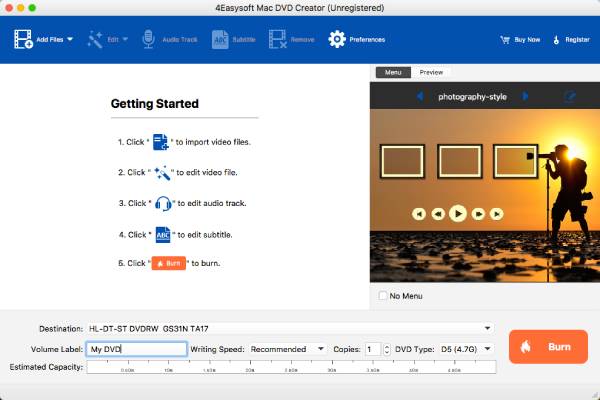
登记
在 Mac 上启动 4Easysoft Mac DVD Creator 后,会弹出一个窗口。然后您可以输入 电子邮件地址 和 注册码 激活完整版。使用注册版,您可以删除软件水印并无任何限制地使用它。
电子邮件地址: 指的是您购买注册版本时使用的Email。
注册码: 您成功购买后会收到我们发送的邮件。
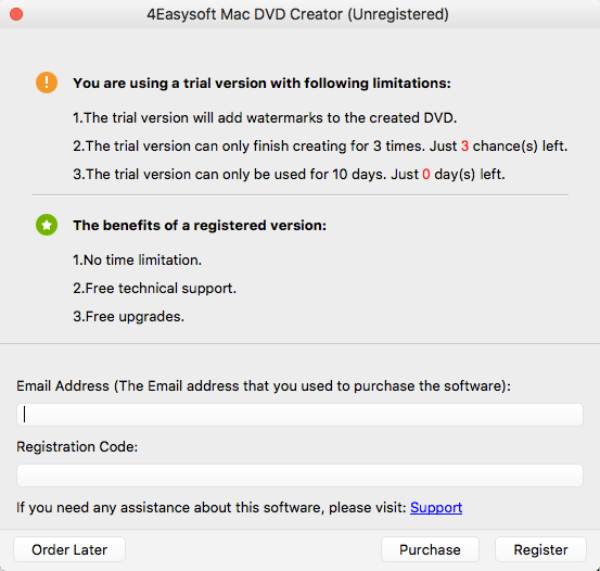
更新
为了及时修复错误并获取新功能,您可以手动或自动更新软件。请阅读以下两种方法:
1. 手动更新
点击 帮助 按钮并选择 检查更新 选项。如果有新版本,可直接下载安装。
2. 自动获取更新信息
点击 优先 按钮。在底部的更新设置下,您可以勾选 自动检查更新 选项并选择您喜欢的频率。
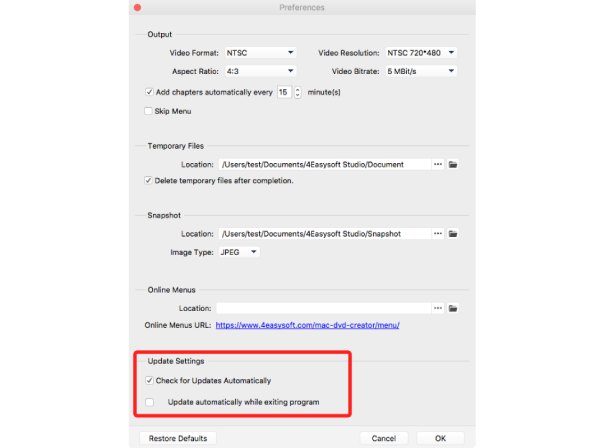
将视频制作成 DVD
步骤1添加视频文件
点击 添加文件 按钮将所需文件导入此软件。您可以添加 4.7 GB 以内的多个视频文件以创建一张 DVD 光盘。

第2步編輯影片
然后,您可以根据需要编辑视频、添加音轨和调整字幕。在“编辑”按钮的下拉列表中,您可以裁剪、修剪和为视频添加效果。
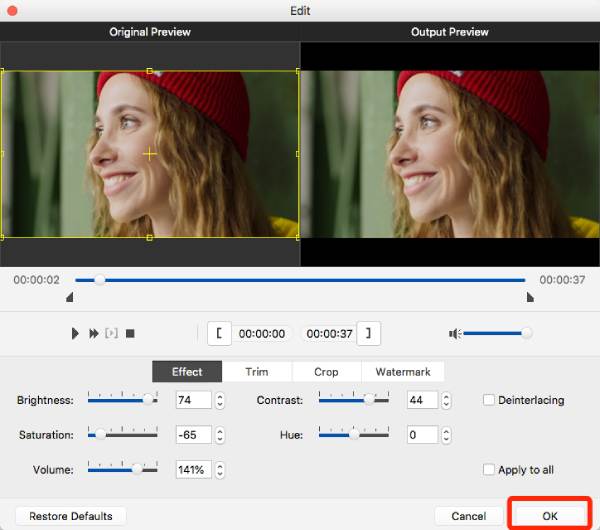
步骤3创建 DVD 菜单
在右侧,您可以选择 DVD 光盘的菜单,以便快速找到所需的视频。4Easysoft 为您提供了许多主题模板,您还可以创建具有所需背景和标题的自定义模板。
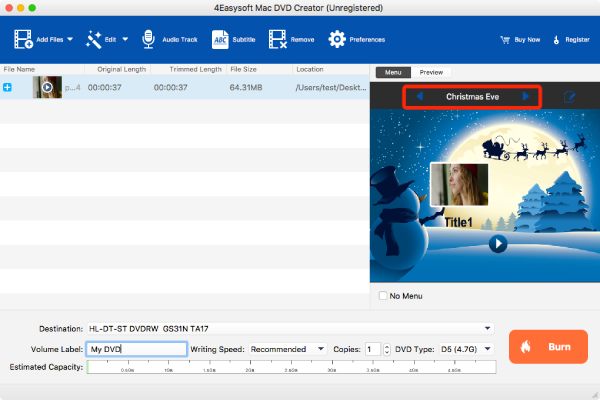
步骤4将视频刻录到 DVD
调整完成后,根据需要选择所需的目标和输出光盘类型。最后,单击 烧伤 按钮开始创建您自己的 DVD 光盘。
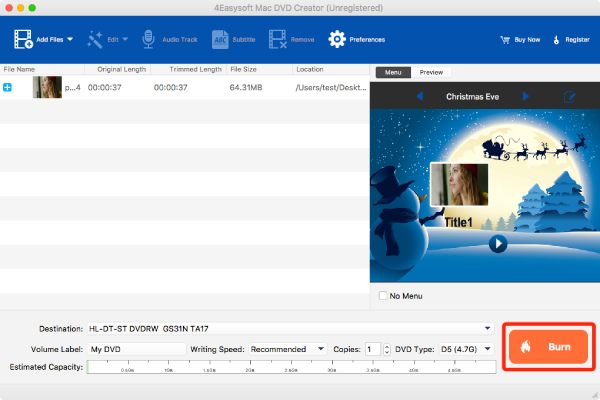
刻录前编辑 DVD
添加效果
在效果选项卡中,您可以调整亮度、饱和度、对比度和色调以添加不同风格的效果。
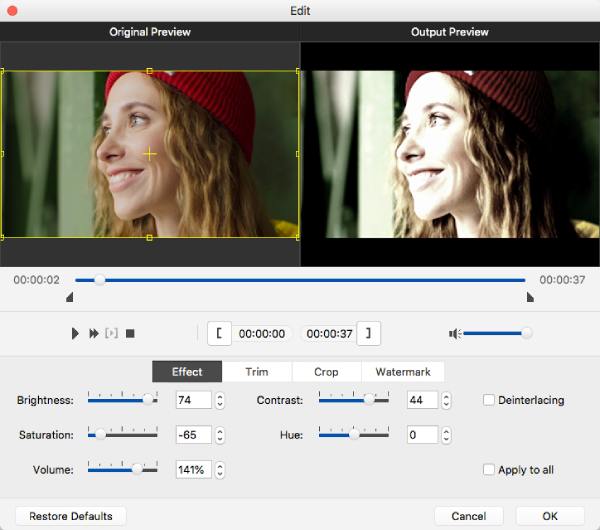
修剪视频
如果要删除视频中不需要的部分,请单击“修剪”按钮并调整时间线以剪掉多余的部分。或者您可以输入特定的时间点来剪辑视频。
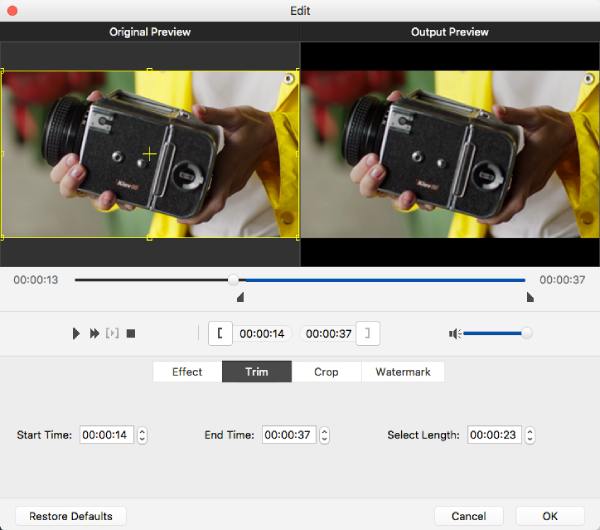
裁剪视频
在下面 庄稼 选项卡中,您可以根据需要输入所需的尺寸。此外,您还可以轻松拖动视频的边框来裁剪视频以保留所需的部分。
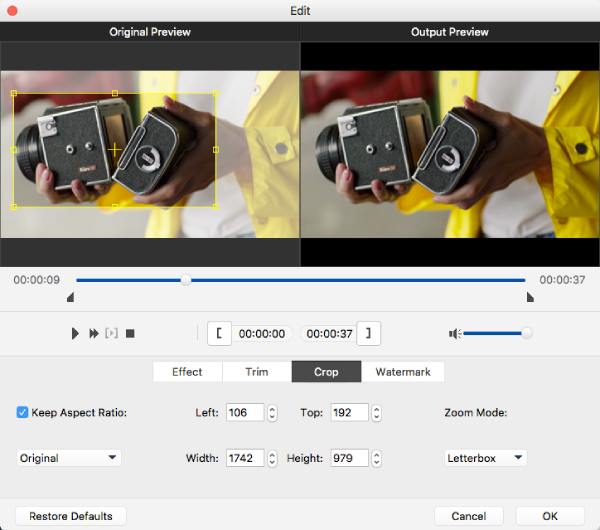
添加水印
对于注册用户,您可以删除软件默认的水印。您还可以添加自己的文字或图片水印。只需输入文字并更改字体大小和颜色即可。
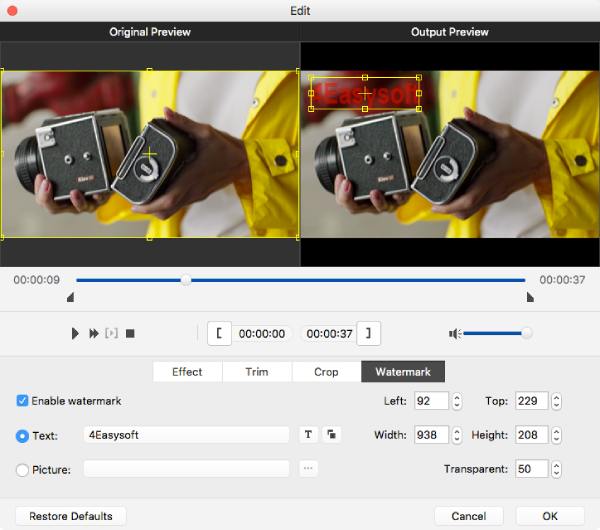
编辑音频/字幕
选择 音轨 从顶部菜单中选择选项,将弹出一个窗口。在“音轨”选项卡中,您可以添加任何音轨或设置为背景音乐。此外,您可以自由调整音量、延迟、编码器、比特率和通道。
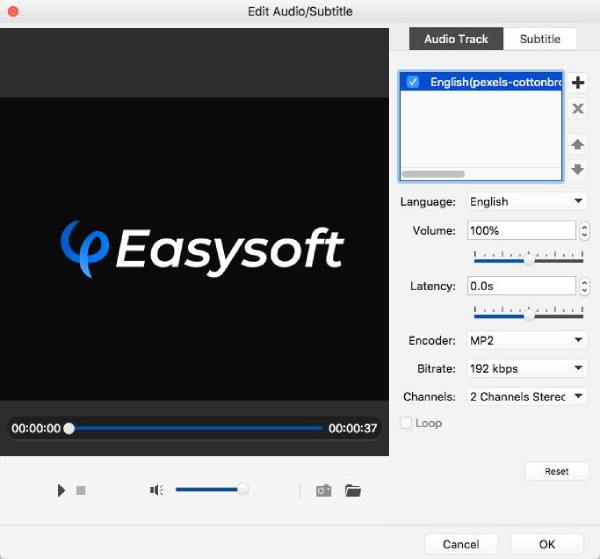
切换到 字幕 选项卡,您可以添加来自 SRT、ASS、SSA、UTF 和其他文件的字幕。然后,您可以根据需要更改语言、位置、延迟和字体大小。
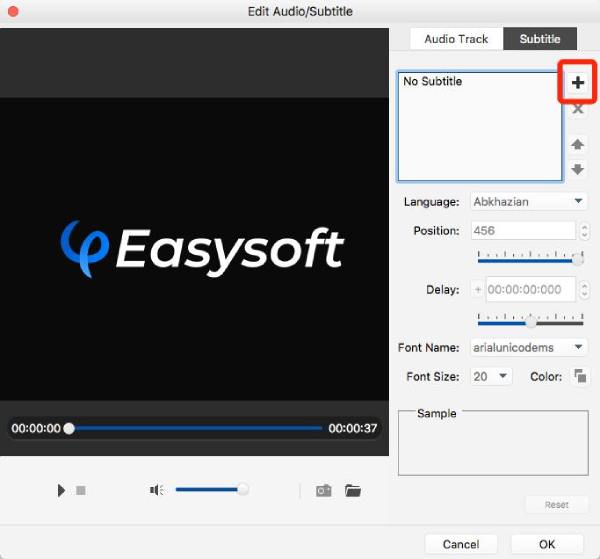
 对于 Windows
对于 Windows 对于Mac
对于Mac 免费在线解决方案
免费在线解决方案
